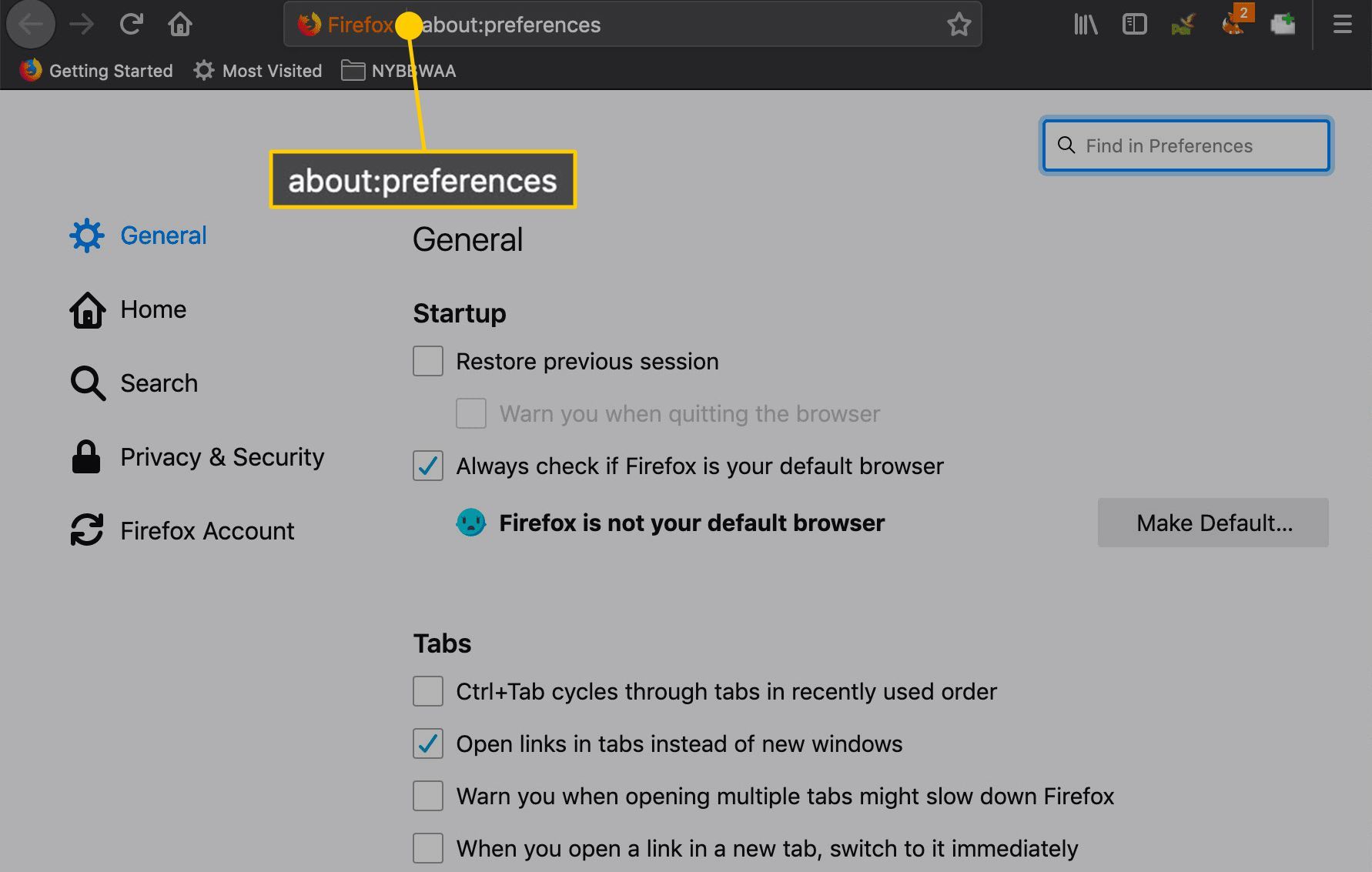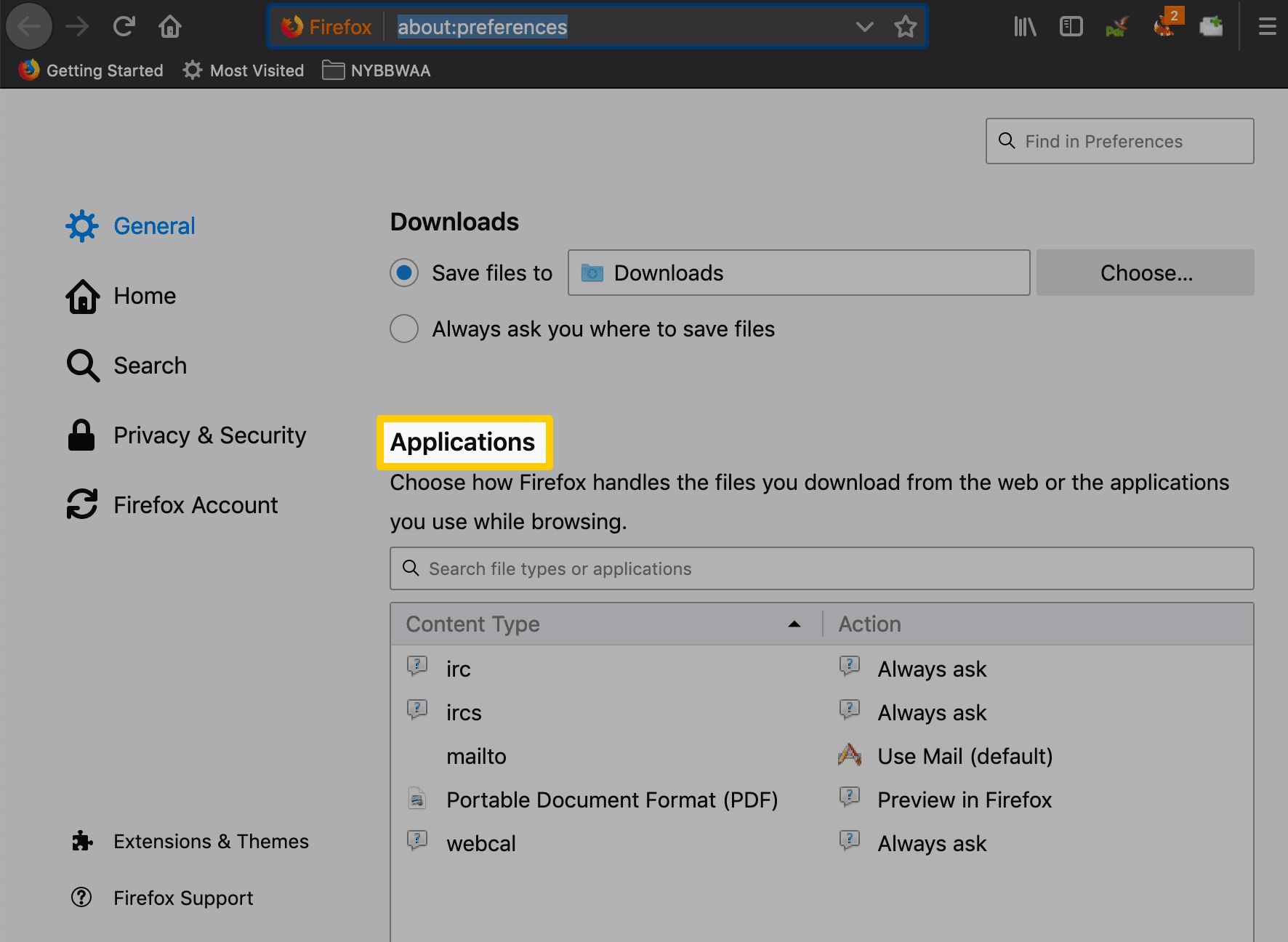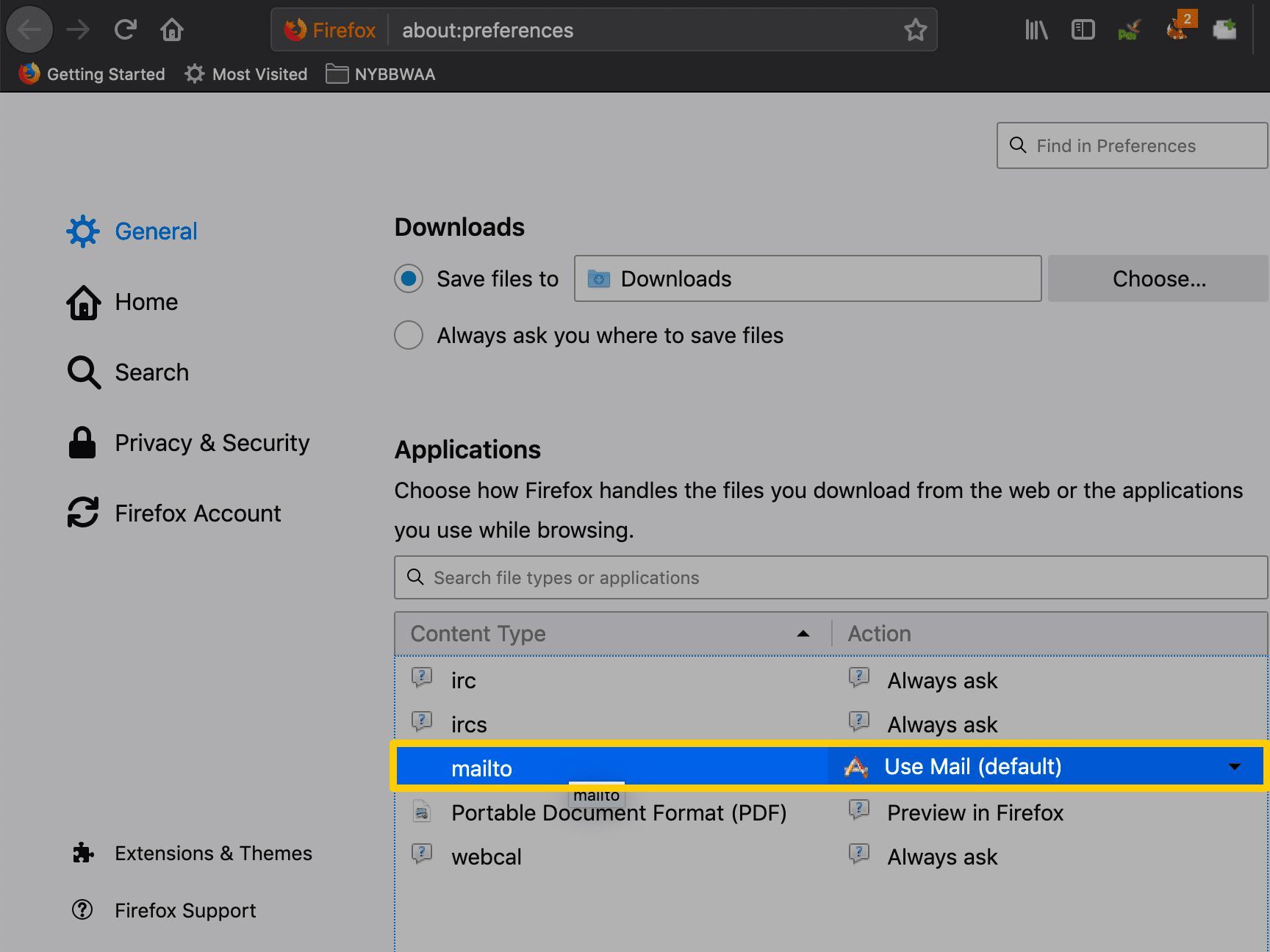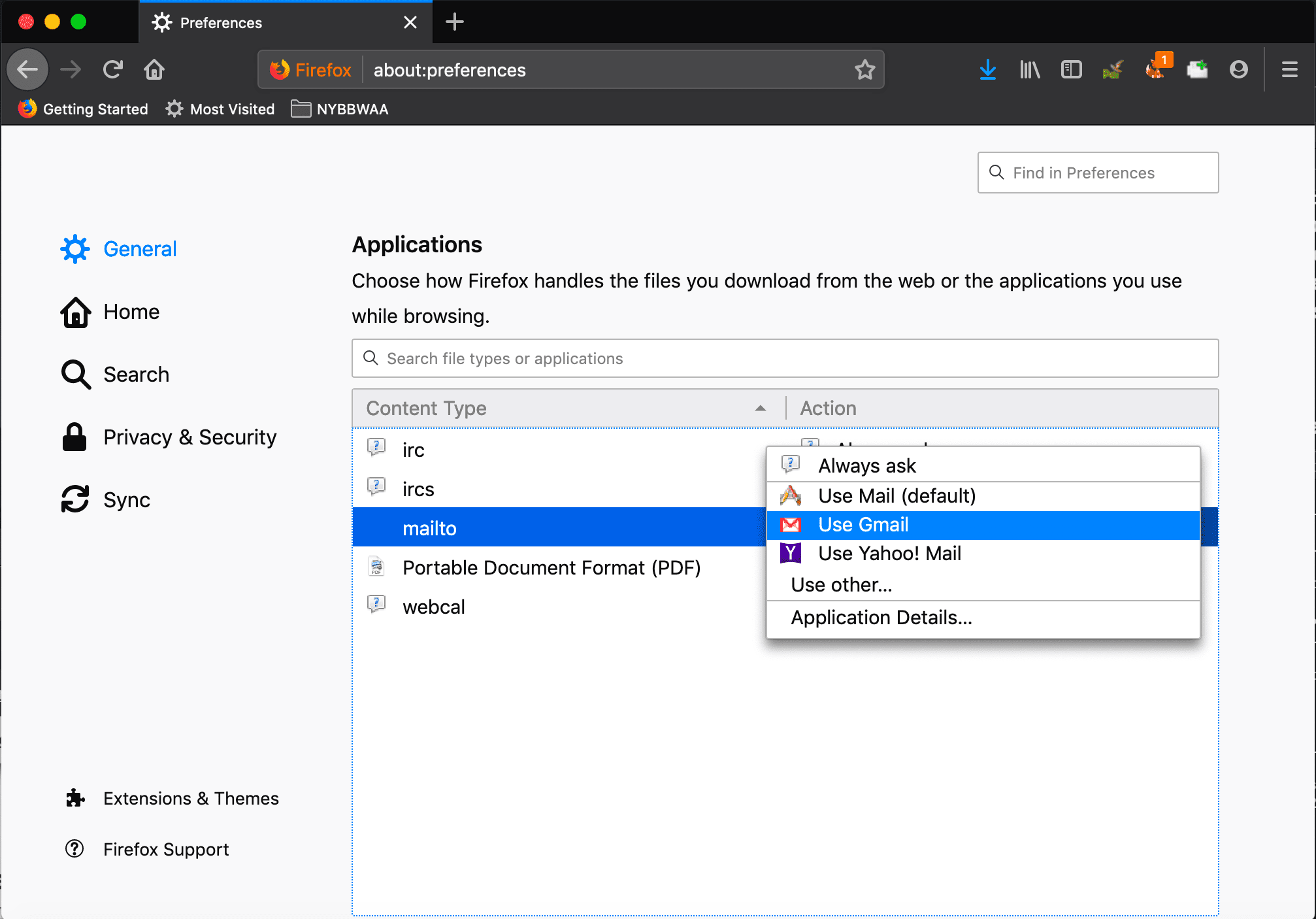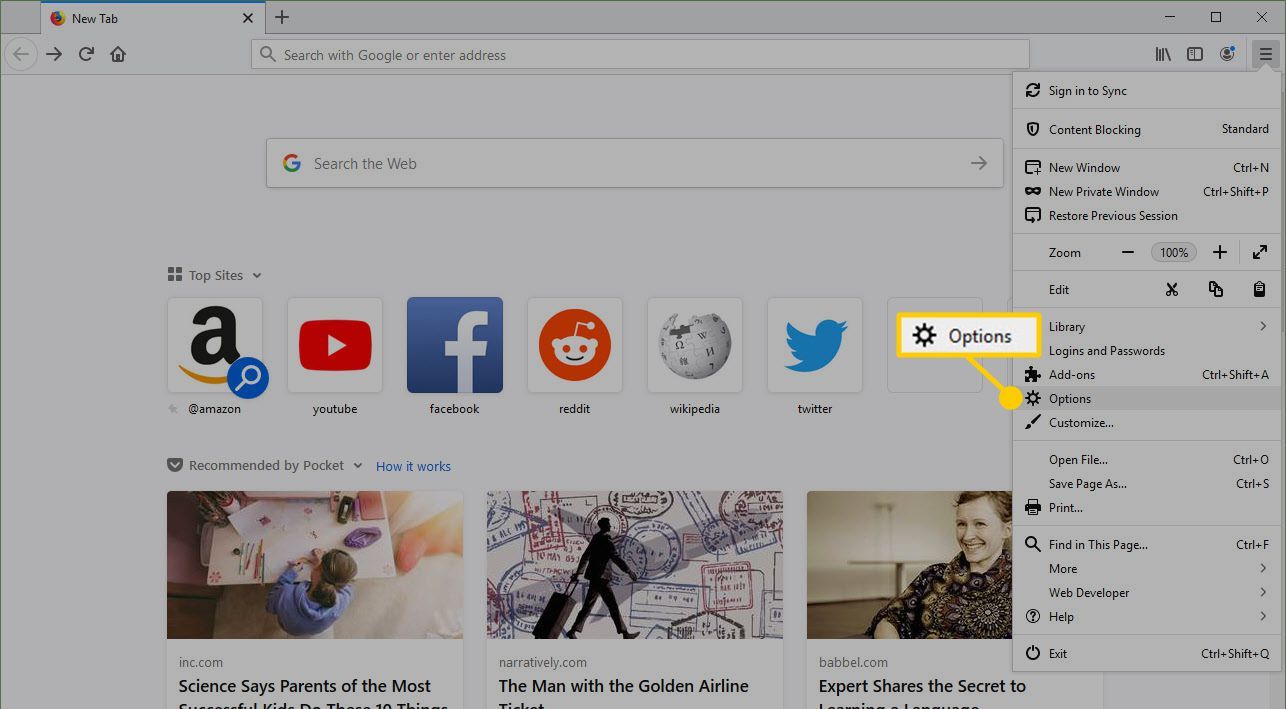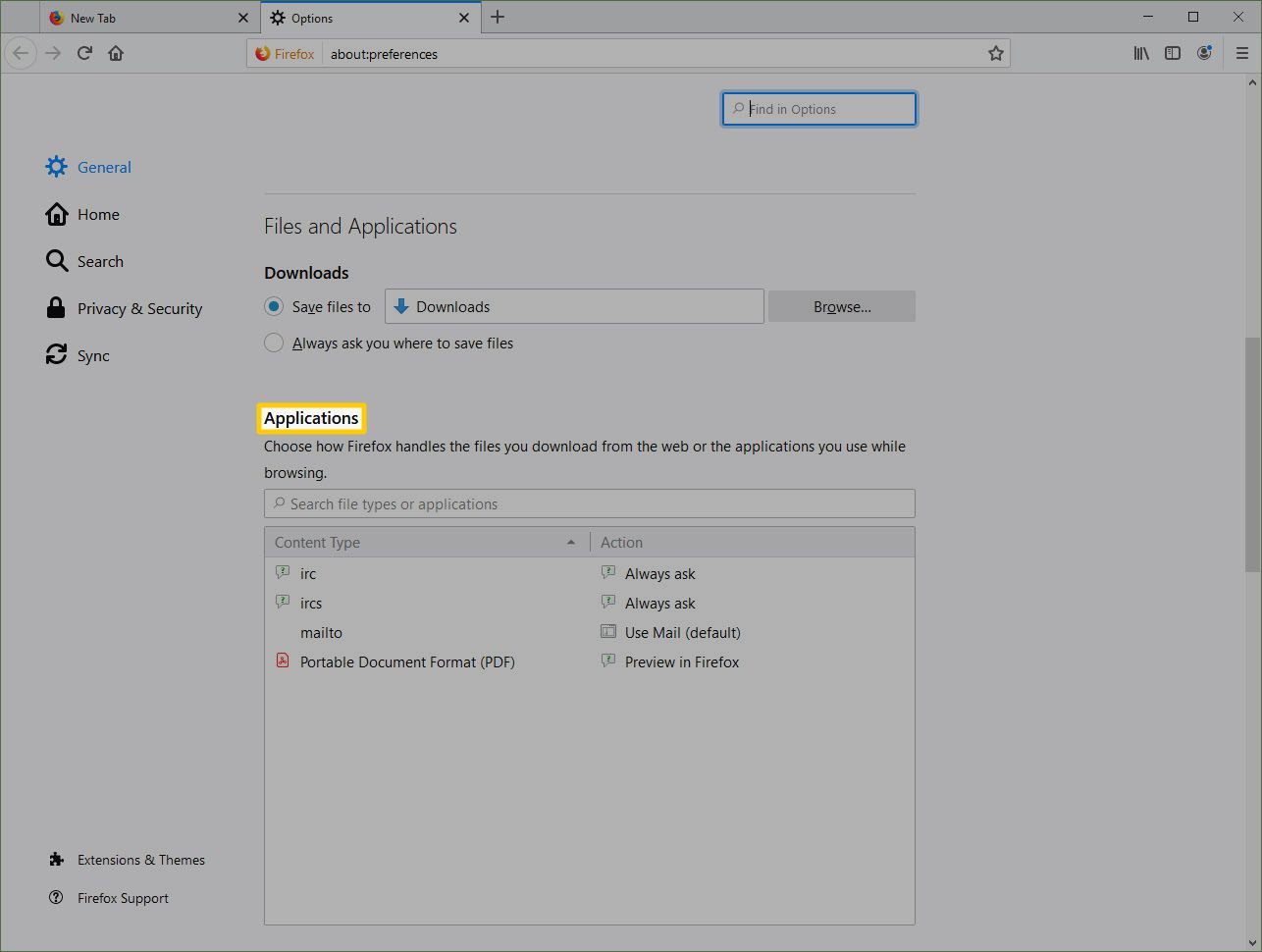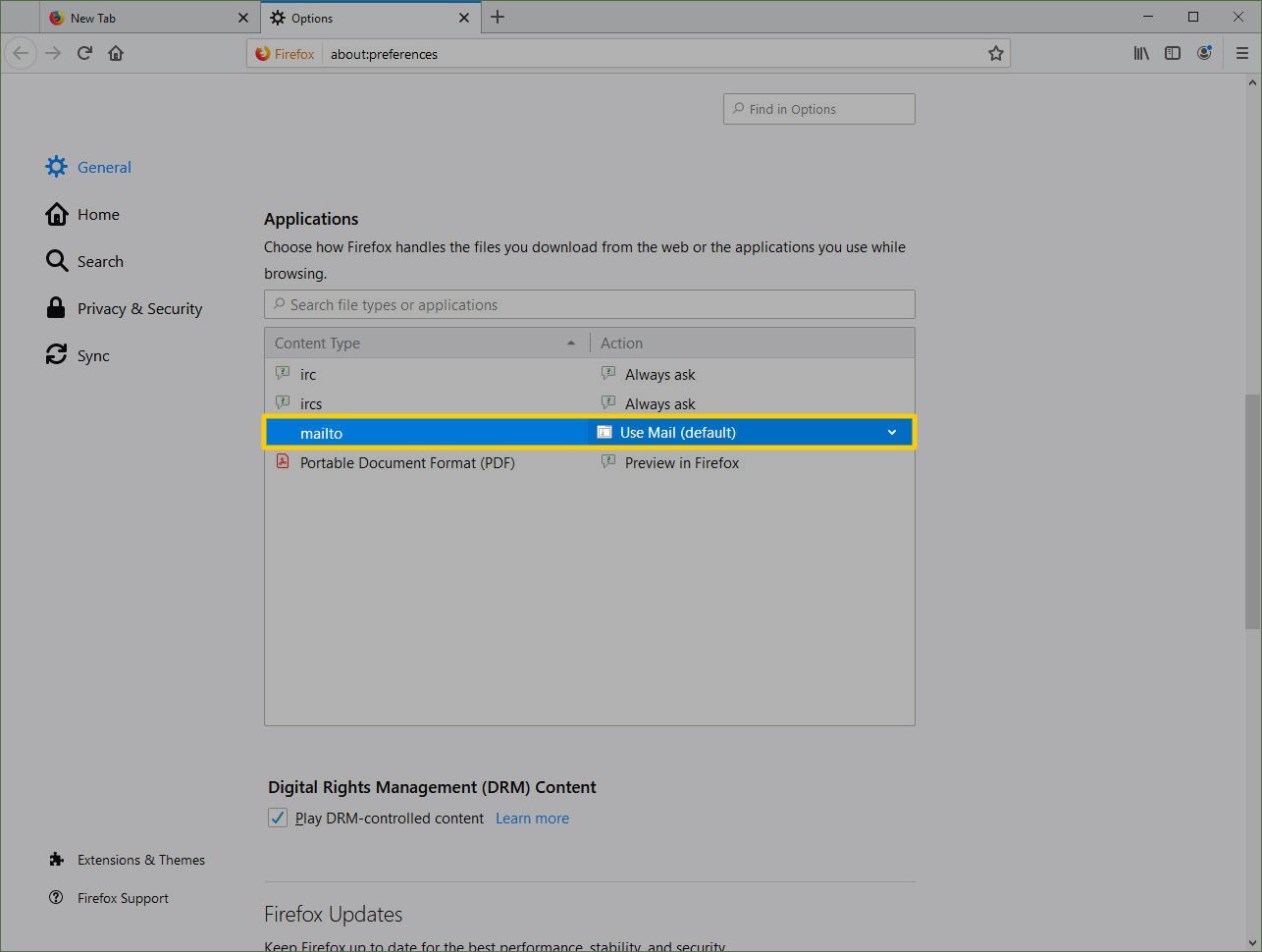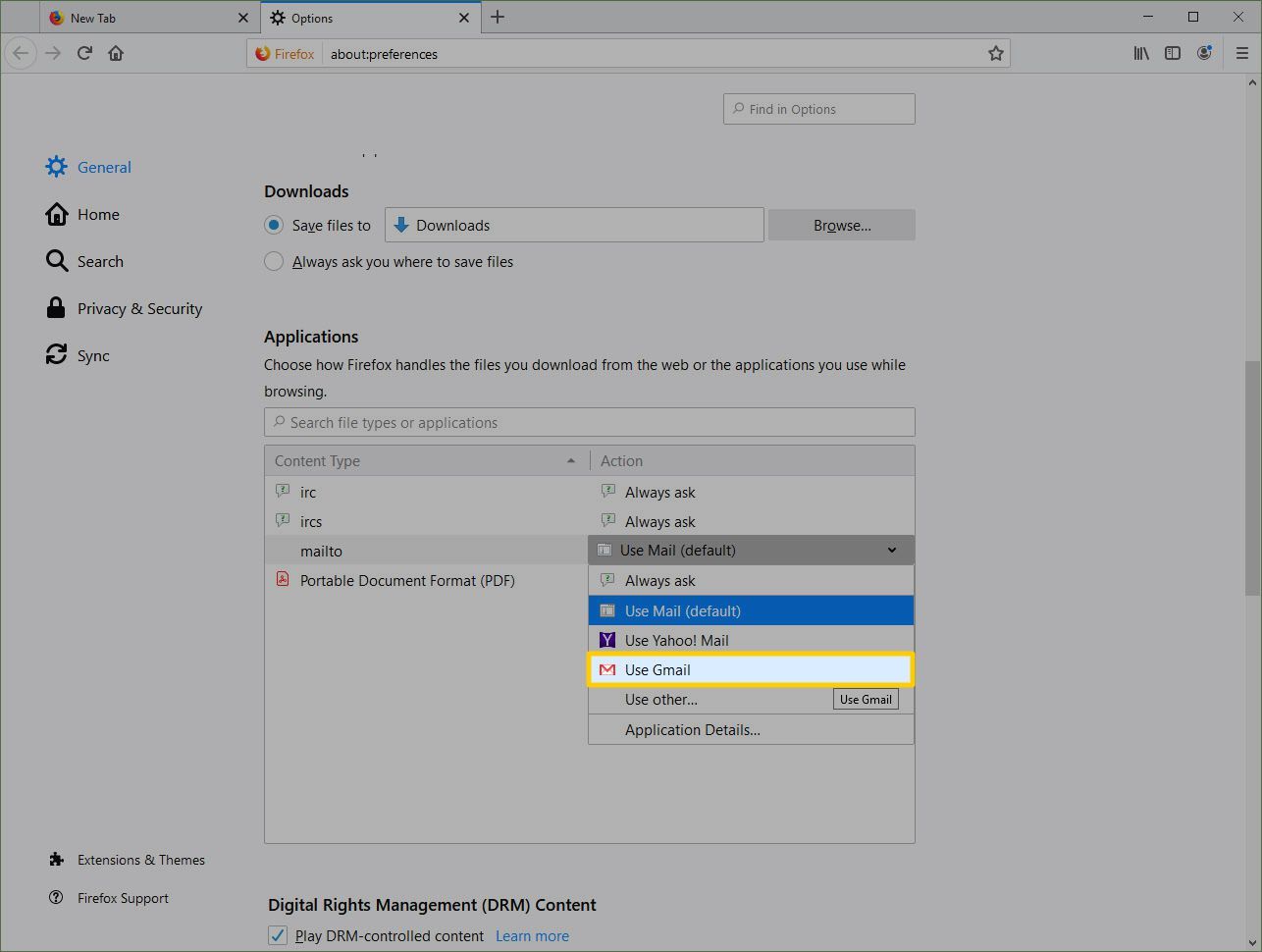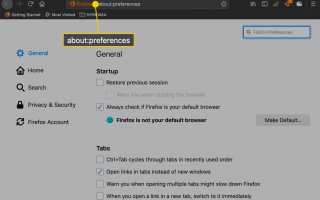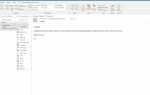Содержание
Многие веб-сайты отображают свои контактные адреса электронной почты в виде ссылок mailto:, в результате чего почтовый клиент по умолчанию или веб-служба электронной почты запускаются при каждом нажатии. Это позволяет легко составить электронное письмо по указанному адресу одним щелчком мыши.
Если вы являетесь пользователем Firefox с учетной записью Gmail, вы можете изменить настройки браузера, чтобы он автоматически переходил к вашей конфигурации по умолчанию при выборе ссылки mailto :.
Приведенные ниже инструкции применимы к веб-браузеру Firefox в операционных системах MacOS и Windows.
Установите Gmail в качестве электронной почты по умолчанию в Firefox для macOS
Откройте браузер Firefox.
Нажмите кнопку главного меню, представленную тремя горизонтальными линиями и расположенную в верхнем правом углу окна вашего браузера. Когда появится раскрывающееся меню, выберите предпочтения. Вы также можете ввести следующий текст в адресную строку Firefox вместо того, чтобы нажимать на этот пункт меню о: предпочтения

Фирефокса Общие настройки теперь должен отображаться. Прокрутите вниз до Приложения раздел виден.

Нажмите на MAILTO вариант в Тип содержимого столбец, так что соответствующая строка становится выделенной.

Затем выберите раскрывающееся меню в действие колонка. выберите Используйте Gmail из списка предоставленных опций.

Закройте вкладку «Настройки», чтобы вернуться к сеансу просмотра. Gmail теперь ваш почтовый клиент по умолчанию в Firefox.
Настройте Gmail в качестве электронной почты по умолчанию в Firefox для Windows
Установка Gmail в Windows по умолчанию немного отличается от того, как это делается в macOS.
Откройте браузер Firefox.
Нажмите кнопку главного меню, представленную тремя горизонтальными линиями и расположенную в верхнем правом углу окна вашего браузера. Когда появится раскрывающееся меню, выберите Параметры. Вы также можете ввести следующий текст в адресную строку Firefox вместо того, чтобы нажимать на этот пункт меню о: предпочтения

Фирефокса Общие настройки теперь должен отображаться. Прокрутите вниз до Приложения раздел виден.

Нажмите на MAILTO вариант в Тип содержимого столбец, так что соответствующая строка становится выделенной.

Затем выберите раскрывающееся меню в действие колонка. выберите Используйте Gmail из списка предоставленных опций.

Закройте вкладку «Настройки», чтобы вернуться к сеансу просмотра. Gmail теперь ваш почтовый клиент по умолчанию в Firefox.